Walaupun Apple telah meningkatkan Safari, penyemak imbas asalnya pada peranti iPhone dan Mac, dengan pelbagai ciri hebat dan berguna, bukan setiap pengguna Mac mahu menggunakan Safari untuk tugas harian mereka. Jika anda adalah sebahagian daripada kumpulan ini dan sedang mencari cara untuk menukar penyemak imbas lalai pada komputer Mac anda, anda telah datang ke tempat yang betul. Kami telah menerangkan tiga kaedah mudah untuk menukar penyemak imbas lalai pada komputer Mac anda. Jadi tanpa berlengah lagi, mari kita selami dan semak cara anda boleh menetapkan Chrome sebagai penyemak imbas lalai pada macOS Ventura atau versi yang lebih lama.
Tukar Penyemak Imbas Lalai pada Komputer Mac (Ogos 2022)
Dengan keluaran OS desktop terbaharunya, macOS 13 Ventura, Apple telah mereka bentuk semula apl Tetapan dan memindahkan banyak ciri asas. Apl Tetapan pada macOS Ventura kini kelihatan agak serupa dengan apl tetapan iPadOS, yang boleh menjadi perkara yang baik atau buruk, bergantung pada pilihan anda. Walau bagaimanapun, satu perkara yang pasti, ramai pengguna Mac mungkin merasa sukar untuk menavigasi beberapa ciri biasa seperti menukar penyemak imbas lalai atau menyemak ruang storan dalam macOS Ventura. Oleh itu, kami telah menyusun panduan ini untuk anda. Teruskan membaca untuk mengetahui cara menukar penyemak imbas lalai dalam macOS Ventura.
Jadual Kandungan
Tukar Penyemak Imbas Lalai dalam macOS Ventura pada Mac Anda
Dalam apl Tetapan yang direka bentuk semula untuk macOS Ventura, pilihan untuk menukar penyemak imbas lalai telah dialihkan keluar daripada”Umum ” tetapan. Sebaliknya, anda kini akan menemui pilihan di bawah tetapan”Desktop dan Docks”. Bagaimanapun, berikut ialah cara anda boleh bertukar daripada Safari kepada Chrome sebagai penyemak imbas lalai anda pada Mac:
1. Klik logo Apple di penjuru kiri sebelah atas skrin dan pilih “Tetapan Sistem” daripada menu lungsur turun.
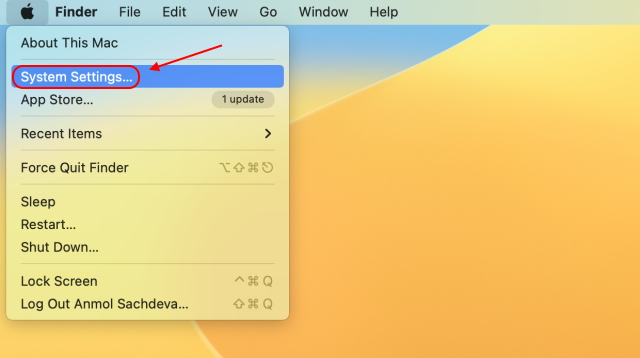
2. Apl Tetapan Sistem membuka tetapan”Penampilan”secara lalai, tetapi kita perlu beralih ke tetapan”Desktop & Dok“dari bar sisi kiri untuk menukar penyemak imbas lalai pada Mac.
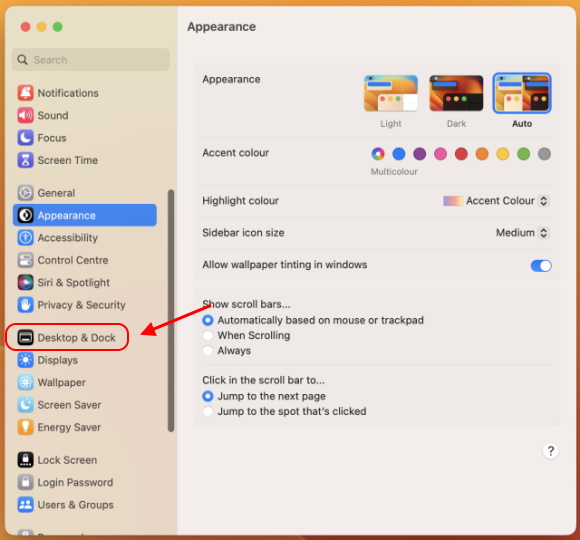
3. Selepas itu, tatal ke bawah untuk mencari pilihan”Pelayar web lalai“dalam anak tetingkap kanan. Di sini, klik pada menu lungsur dan pilih penyemak imbas yang anda ingin tetapkan lalai anda.
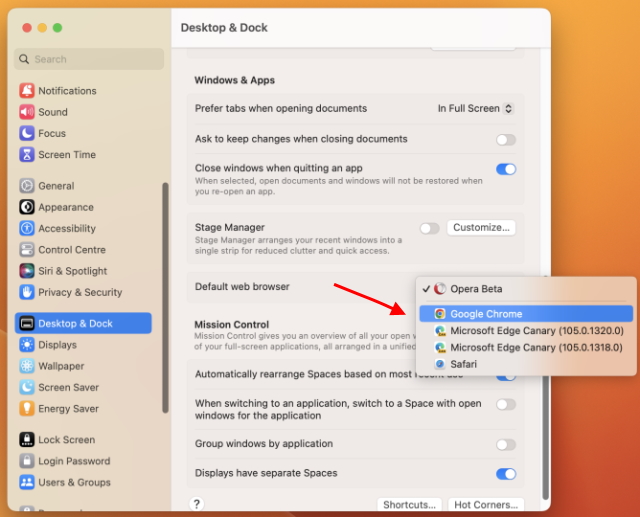
4. Di sini, saya telah menunjukkan cara untuk menjadikan Chrome sebagai penyemak imbas lalai pada Mac anda yang menjalankan macOS Ventura. Sebarang pautan yang kini anda cuba buka pada komputer Mac anda akan mengubah hala anda ke Google Chrome dan bukannya Safari.
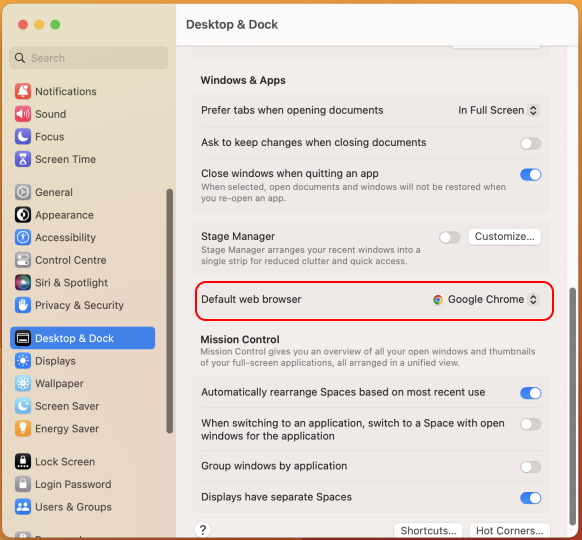
Tukar Penyemak Imbas Lalai dalam macOS Monterey atau Versi Lama
Versi macOS sebelumnya, termasuk macOS Monterey dan lebih awal, disertakan dengan apl Tetapan yang lebih lama yang kebanyakannya kita kenali dan tahu cara menavigasi. Selain itu, memandangkan kemas kini macOS Ventura kini dalam versi beta dan tidak tersedia untuk semua pengguna, adalah penting untuk berkongsi cara anda boleh menukar penyemak imbas lalai dalam macOS Monterey:
1. Klik logo Apple di penjuru kiri sebelah atas dan pilih”Keutamaan Sistem“daripada menu lungsur.
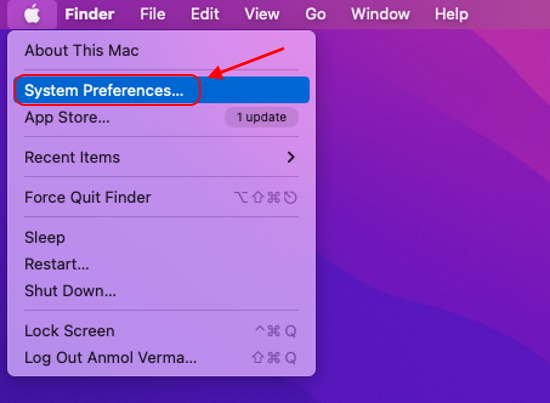
2. Apl Tetapan kini akan dibuka. Di sini, anda perlu klik pada “Umum”.

3. Di bawah tetapan sistem”Umum”, anda akan menemui pilihan”Pelayar web lalai“. Klik pada menu lungsur di sebelah pilihan ini dan pilih penyemak imbas seperti Chrome, Firefox, Brave atau Opera untuk menjadi lalai pada Mac anda.
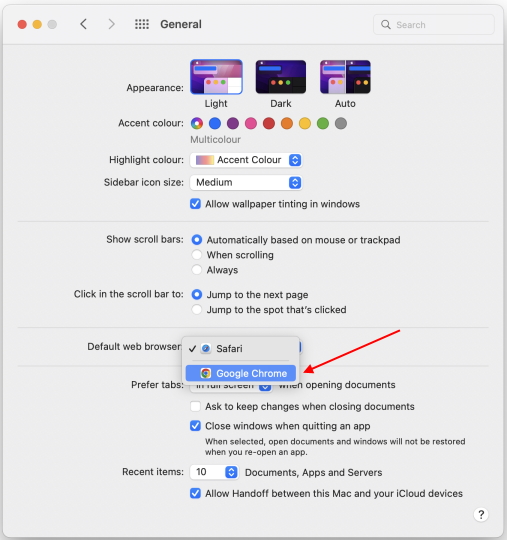
4. Itu sahaja. Ya, semudah itu untuk beralih daripada penyemak imbas Safari pada komputer Apple anda.
Tukar Penyemak Imbas Lalai daripada Safari kepada Google Chrome pada Mac
Walaupun anda sentiasa boleh pergi ke tetapan Mac anda dan menukar penyemak imbas lalai, terdapat cara yang lebih mudah untuk menetapkan Chrome sebagai penyemak imbas lalai melalui Safari dalam mana-mana versi macOS pada komputer anda. Berikut ialah langkah yang perlu anda ikuti:
1. Mula-mula, jika anda telah menggunakan Chrome cukup lama, anda akan tahu bahawa Google menunjukkan pemberitahuan di bahagian atas bacaan-“Google Chrome bukan penyemak imbas lalai anda”bersama-sama dengan butang”Tetapkan sebagai lalai“. Hanya klik butang ini, dan anda akan menukar penyemak imbas lalai anda kepada Chrome dalam macOS.
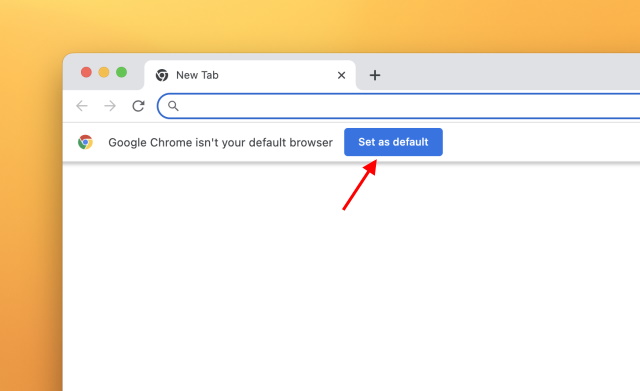
2. Jika anda tidak melihat pemberitahuan ini pada halaman”Tab Baharu”, lihat kaedah yang diterangkan dalam langkah berikut. Mula-mula, klik ikon tiga titik menegak di penjuru kanan sebelah atas dan pilih “Tetapan” daripada menu lungsur.
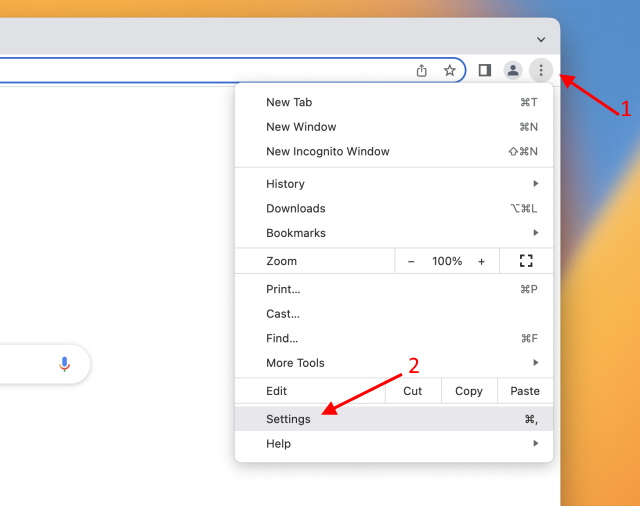
3. Kemudian, beralih ke bahagian”Pelayar lalai”dari bar sisi kiri dan klik pada”Jadikan lalai“dalam anak tetingkap kanan.
4. Mac anda akan memaparkan pop timbul yang mengesahkan-“Adakah anda mahu menukar penyemak imbas web lalai anda kepada Chrome atau terus menggunakan Safari?”Jika anda pasti tentang keputusan anda, klik butang”Gunakan Chrome“.
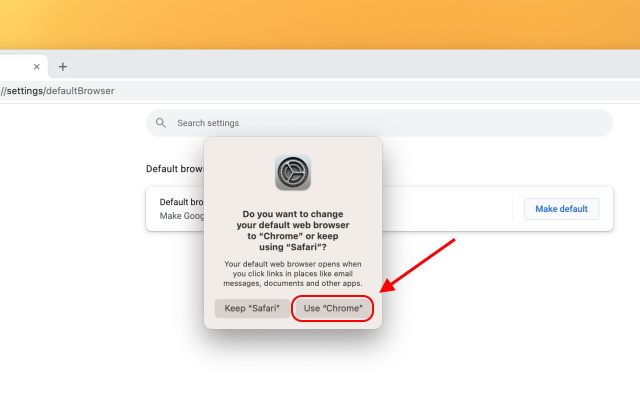
5. Itu sahaja. Anda telah berjaya menukar penyemak imbas lalai daripada Safari kepada Chrome pada komputer macOS anda.
Soalan Lazim
Bagaimana hendak menjadikan Chrome penyemak imbas lalai saya pada Mac?
Terdapat dua cara mudah untuk menjadikan Chrome penyemak imbas lalai pada komputer Mac. Pertama, anda boleh mengklik pilihan penyemak imbas”Jadikan lalai”dalam tetapan Chrome. Kedua, anda boleh menavigasi ke bahagian”Desktop & Docks”dalam apl tetapan macOS Ventura untuk menetapkan penyemak imbas lalai.
Bagaimanakah cara saya menetapkan Chrome untuk membuka pautan dan bukannya Safari?
Untuk membuka pautan dalam Chrome dan bukannya Safari, anda perlu menukar penyemak imbas lalai pada komputer Mac anda. Proses ini berbeza sedikit pada macOS Ventura dan versi yang lebih lama, jadi baca panduan ini untuk mengetahui cara mengalih keluar Safari dan menggunakan Chrome sebagai penyemak imbas lalai.
Tetapkan Penyemak Imbas Lalai dalam macOS Ventura atau Versi Terdahulu
Jadi, ini adalah kaedah paling mudah untuk menukar penyemak imbas lalai daripada Safari kepada Chrome pada Mac anda yang menjalankan kemas kini macOS Ventura terkini, macOS Monterey, atau versi macOS yang lebih awal. Tidak seperti Microsoft, yang pada mulanya menyukarkan pengguna untuk menetapkan penyemak imbas lalai dalam Windows 11, Apple mempunyai tugas yang hebat dalam menawarkan togol mudah. Selain itu, macOS 13 Ventura juga telah menambah ciri Pengurus Peringkat baharu untuk memudahkan berbilang tugas pada komputer anda.
Kembali ke apl Tetapan yang diubah suai dalam macOS Ventura, kami masih membiasakan diri dengan UI baharu dan pilihan yang dirombak. Jika anda tidak dapat mencari sebarang tetapan lain dalam kemas kini macOS terkini, beritahu kami dalam ulasan di bawah dan kami akan berkongsi langkah untuk mencari dan menggunakan ciri tersebut dengan segera.
Tinggalkan komen
Internet penuh dengan perisian penyuntingan imej yang menjanjikan banyak ciri tanpa mengenakan bayaran sesen pun. Walau bagaimanapun, sebagai seorang penulis yang menyunting imej setiap hari, saya mendapati diri saya di laman web ini hanya terganggu dengan pop timbul yang berterusan, terpaksa […]
Pada Mac awal tahun ini, Garmin melancarkan siri jam tangan pintar Instinct 2nya. di India. Daripada model terbaharu dalam barisan Instinct 2, syarikat itu melancarkan dua varian dengan pengecasan solar. Ya, Instinct Solar mempunyai sokongan pengecasan suria, dan […]
Jika anda seorang pemain yang mengembara, anda mungkin mendapati diri anda berada dalam keadaan yang sukar. Kebanyakan komponen permainan berfungsi tetapi berbuat demikian selepas menimbang sekurang-kurangnya beberapa kilo. Nah, pembuat komputer riba pada tahun 2022 mengiktiraf keperluan […]

